Translate Shell (dříve známé jako Google Translate CLI ) je překladač příkazového řádku využívající populární překladatelské nástroje, jako je Překladač Google (výchozí), Bing Translator , Yandex.Translate a Apertium . Umožňuje vám přistupovat k jednomu z těchto překladových motorů z vašeho terminálu.
Google Translate je můj první preferovaný nástroj pro překlad angličtiny do mého rodného jazyka tamilštiny a naopak. Nejsem rodilý mluvčí angličtiny, takže jsem na překladači Google většinou závislý jak pro mé profesní, tak pro osobní použití. Díky Translate Shell mohu snadno používat Google Translate z příkazového řádku na mém počítači se systémem Linux.
Translate shell je multiplatformní nástroj, takže bude fungovat na většině moderních operačních systémů, včetně GNU/Linux, FreeBSD, MS Windows a Mac OS X.
Stáhnout – Zdarma:„25 triků pro vyhledávání Google, které vám usnadní život“
V tomto tutoriálu se podíváme, jak nainstalovat překladový shell a jak přeložit slovo, větu nebo dokonce webovou stránku z vašeho preferovaného jazyka do angličtiny a naopak pomocí překladače. Začněme!
Instalace Translate Shell v Linuxu
Translate Shell lze nainstalovat třemi způsoby.
Metoda 1 – Použití Správce balíčků
Translate Shell je k dispozici v oficiálních repozitářích oblíbených operačních systémů Linux.
Na Arch Linuxu a jeho derivátech:
$ sudo pacman -S translate-shell
V systémech Debian, Ubuntu, Linux Mint:
$ sudo apt-get install translate-shell
Na Fedoře:
$ sudo dnf install translate-shell
Pokud není k dispozici v oficiálních repozitářích, můžete jej nainstalovat, jak je popsáno v některé z následujících dvou metod.
Metoda 2 – Přímé stažení
Stáhněte si samostatný spustitelný soubor a udělejte jej jako spustitelný. přesuňte jej do vaší $PATH a začněte jej používat.
$ wget git.io/trans
$ chmod +x trans
$ sudo mv trans /usr/local/bin/
Metoda 3 – Instalace ze zdroje
Klonujte git repozitář překladače Shell, zkompilujte jej a nainstalujte, jak je znázorněno níže.
$ git klon https://github.com/soimort/translate-shell
$ cd translate-shell/
$ make
$ sudo make install
Jak používat Translate Shell
1. Přeložte slovo nebo větu
Chcete-li přeložit slovo, stačí napsat:
$ trans வணக்கம்
Ukázkový výstup:
வணக்கம்(Vaṇakkam)HelloTranslations of வணக்கம்[ தமிழ் -> angličtina ]வணக> Ahoj, Salueingsக> AhojJak vidíte ve výše uvedeném výstupu, přeložil jsem tamilské slovo s názvem „வணக்கம்“ (Vanakkam), které se používá k pozdravu lidí, do angličtiny. Ve výchozím nastavení aplikace Translate Shell přeloží daná slova/věty do angličtiny.
Chcete-li přeložit celou větu najednou, stačí napsat příkaz 'trans' následovaný větou v uvozovkách, jak je uvedeno níže.
$ trans "எப்படி இருக்கீங்க?"Ukázkový výstup:
எப்படி இருக்கீங்க இருக்கீங்க? (Eppaṭi irukkīṅka?) Jak se máte? Překlady எப்படி இருக்கீங்க? [தமிழ் -> English] எப்படி இருக்கீங்க? Jak se máš?
Jak vidíte ve výše uvedeném příkladu, Translate Shell vám poskytne podrobný překlad dané věty.
Při překladu věty vložte do uvozovek. Pokud je nevložíte do uvozovek, každé slovo ve větě bude přeloženo samostatně, jak je uvedeno níže.
Chcete-li získat stručný překlad dané věty, napište větu pomocí -brief parametr, jak je uvedeno níže.
$ trans -brief "எப்படி இருக்கீங்க?"
Ukázkový výstup by byl:
Jak se máš?
Tento výše uvedený příkaz zobrazí pouze skutečný překlad.
2. Přeložte obsah souboru
Chci přeložit celý textový soubor do angličtiny, je to možné? Ano, můžete!
Podívejme se na obsah textového souboru
$ cat greet.txt
Zde je to, co mám v textovém souboru.
வணக்கம். எப்படி இருக்கீங்க?
Chcete-li tento textový soubor přeložit, zadejte:
$ trans file:///home/sk/greet.txt
Ukázkový výstup:
Dobrý den. Jak se máš?
Skvělé, že?
3. Najděte kódy jazyků
Jak již víte, překladač Google podporuje více než 100 jazyků. Proto je důležité znát jazykové kódy pro překlad vět do jiných jazyků.
Chcete-li zobrazit kódy jazyků, zadejte:
$ trans -R
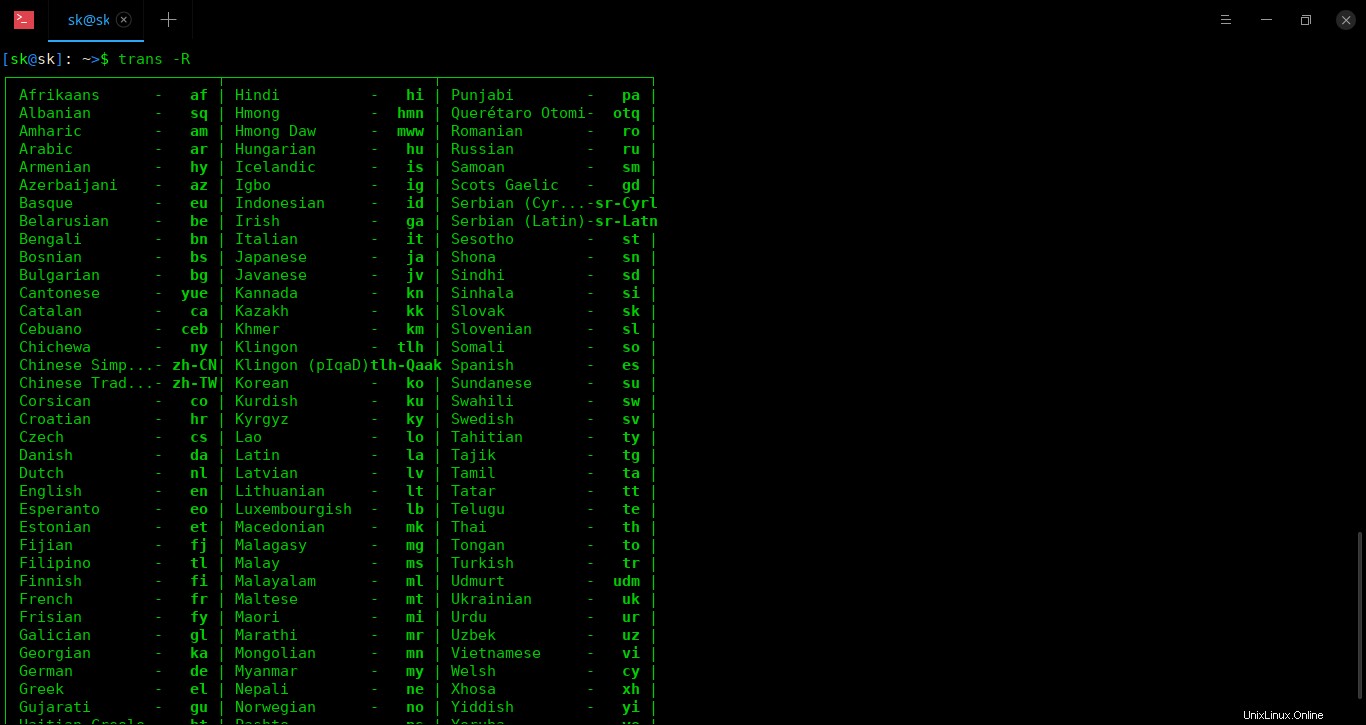
Stačí si vybrat libovolný jazyk podle svého výběru a okamžitě přeložit větu. Nepotřebujete webový prohlížeč. Vše se zobrazí přímo z vašeho terminálu.
4. Přeložte do jednoho nebo více jazyků
Jak jste si všimli, všechny překlady, které jsme dosud provedli, jsou z jiných jazyků (v mém případě tamilštiny) do angličtiny. Pokud chcete změnit cílový jazyk, napište :(dvojtečka) následovaný kódem konkrétního jazyka.
Řekněme například, že chcete přeložit slovo do hindštiny , stačí napsat:
$ trans :hi வணக்கம்
Tento příkaz přeloží tamilské slovo „வணக்கம்“ do hindštiny.
Ukázkový výstup:
Můžeme také překládat slova do více jazyků najednou. Chcete-li to provést, použijte znaménko plus „+ " jako oddělovač. Například následující příkaz přeloží dané slovo do hindštiny a telugštiny.
Případně můžete použít -t možnost (místo dvojtečky) k určení cílového jazyka(ů). Tento příkaz přeloží dané slovo do hindštiny, telugštiny a kannadštiny.
$ trans -t hi+te+kn வணக்கம்
Chcete-li přeložit větu do více jazyků, citujte větu jako jeden argument, jak je uvedeno níže.
$ trans :hi+te+kn "எப்படி இருக்கீங்க?"எப்ப?டி இய்ககய்ககுக்கீங்க? null(null Eppaṭi irukkīṅka?)आप कैसे हैं null(null aap kaise hain)Překlady jazyka எப்படகரருஇரிுஇர null [தமிழ் -> हिन्दी] எப்படி இருக்கீங்க? आप कैसे हैं, आप कैसे हैं? எப்படி இருக்கீங்க? null(null Eppaṭi irukkīṅka?)మీరు ఎలా ఉన్నారు null (null Mīru elā unnāru)Překlady ரர null [தமிழ் -> తెలుగు] எப்படி இருக்கீங்க? మీరు ఎలా ఉన్నారు, మీరు ఉన్నారు? எப்படி இருக்கீங்க? null(null Eppaṭi irukkīṅka?)ನೀನು ಹೇಗೆ? null(null Nīnu hēge?) Překlady slova எப்படி இருக்கீங்க? null [தமிழ் -> ಕನ್ನಡ] எப்படி இருக்கீங்க? ನೀನು ಹೇಗೆ?, ಹೇಗಿರುವಿರಿ?
Nebo použijte volbu -t.
$ trans -t hi+te+kn "எப்படி இருக்கீங்க?"
5. Překlad z konkrétního jazyka
Někdy může překladač Google nesprávně identifikovat zdrojový text jako jiný jazyk, než jste očekávali. V takových případech musíte specifikovat zdrojový jazyk explicitně, jak je uvedeno níže.
Pamatujte, že dvojtečku musíte umístit za kód jazyka, nikoli před. Pokud před jazyk vložíte dvojtečku, bude rozpoznán jako cílový jazyk.
Případně stačí použít -s (místo dvojtečky) k určení zdrojového jazyka, jak je uvedeno níže.
$ trans -s ta வணக்கம்
6. Interaktivní překlad
Translate Shell lze také použít jako interaktivní překladač. To znamená, že můžete interaktivně překládat řádek po řádku.
Chcete-li to provést, použijte volbu -shell, jak je uvedeno níže.
$ trans -shell -briefTranslate Shell(:q pro ukončení)> வணக்கம்Ahoj null> எப்படி இருக௮கீ Jak se máš? null>
Stiskněte Ctrl+c pro ukončení interaktivního překladu.
7. Přeložit webové stránky
Můžeme přeložit celý web nebo konkrétní webovou adresu URL, jak je uvedeno níže.
$ trans https://ostechnix.com/
Tento příkaz otevře nové okno prohlížeče a přeloží web do angličtiny. Vzhledem k tomu, že výše uvedený web je již v angličtině, zobrazuje se pouze:
Stránka, kterou jste se pokusili přeložit, je již v angličtině.
Chcete-li stránky ostechnix.com přeložit do jiného jazyka, například tamilštiny, stačí napsat:
$ trans :ta https://ostechnix.com/
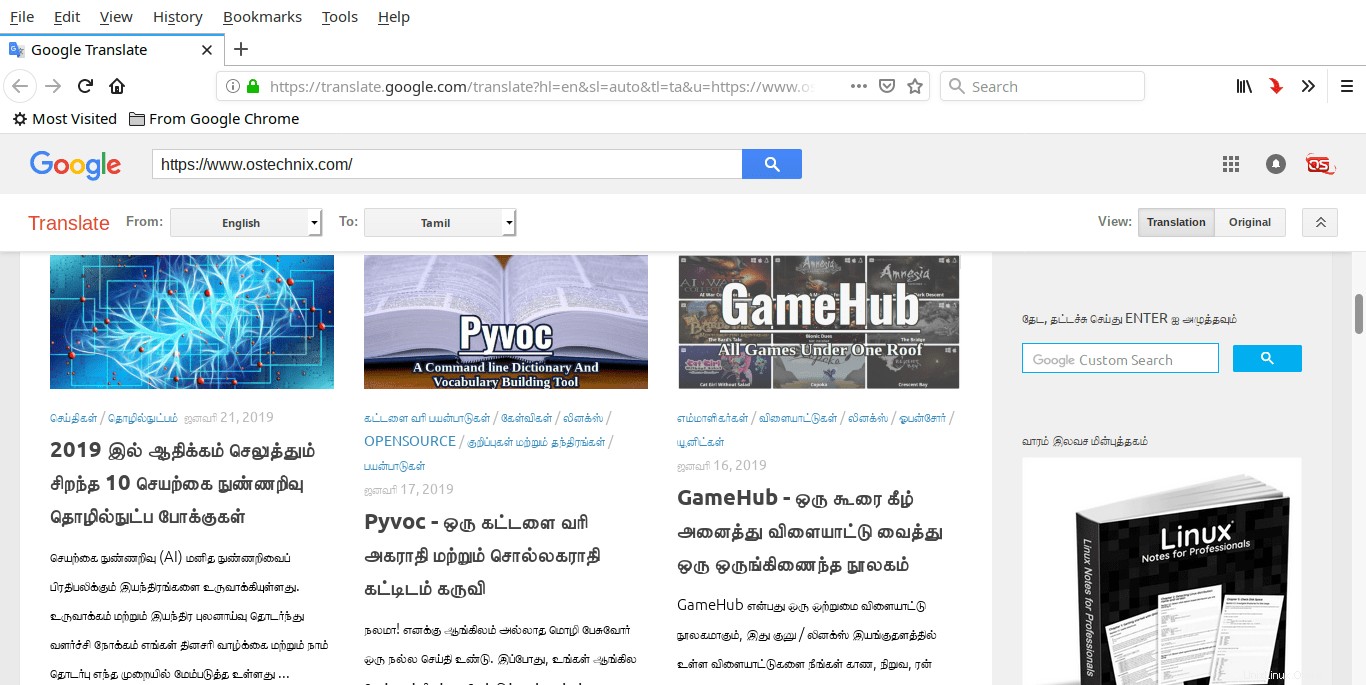
8. Režim slovníku
Google Translate lze také použít jako slovník. Chcete-li zjistit význam daného slova, spusťte:
Chcete-li povolit režim slovníku bez ohledu na to, zda jsou zdrojový jazyk a cílový jazyk identické, použijte -d možnost jako níže.
$ trans -d te:வணக்கம்
9. Identifikace jazyka
K identifikaci jazyka daného textu použijte -id možnost.
$ trans -id வணக்கம்தமிழ்Jméno TamilFamily DravidianSystém zápisu TamilCode taISO 639-3 tamSIL http://www-01.sil.org/iso639-3/documentattolog. languoid/id/tami1289Wikipedia http://en.wikipedia.org/wiki/tamilský_jazyk
Jak můžete vidět ve výše uvedeném výstupu, použil jsem tamilský jazyk.
10. Převod textu na řeč
Toto je další užitečná funkce Translate Shell. Stejně jako u webové služby Google translate si můžeme poslechnout překlad a původní text. Nasaďte si sluchátka a zadejte jazyk, který chcete poslouchat.
Chcete-li si překlad poslechnout, spusťte:
$ trans -b -p :ta வணக்கம்
Chcete-li si poslechnout původní text, spusťte:
$ trans -sp "எப்படி இருக்கீங்க?"
Podobné čtení:
- eSpeak NG – Syntetizátor textu na řeč pro Linux
11. Terminálové stránkování
Někdy může být obsahu překladu příliš mnoho pro zobrazení na jedné obrazovce. V takových případech použijte volbu -v k zobrazení výsledků překladu stránku po stránce.
$ trans -d -v slovo
12. Získání pomoci
Chcete-li zobrazit sekci nápovědy, spusťte:
$ trans --help
Chcete-li zobrazit manuálovou stránku překladače:
$ trans -M
Poznámka: Zde M je velké písmeno.
A to je zatím vše. Víte, jak používat Google Translate z příkazového řádku v Linuxu a systémech podobných Unixu. Jak můžete vidět, používání služby Google Translate z příkazového řádku je snadné, zábavné a zajímavé.